excel2003表格的复制教程
发布时间:2016-11-09 16:55
相关话题
在Excel录入统计过程中,可能需要多备份几个同样的工作表,所有这个时候就需要用到Excel的复制功能,把整个表都复制备份。下面是小编整理的excel2003表格的复制教程以供大家阅读。
excel2003表格的复制教程:
复制步骤1:首先我们打开要编辑的电子表格 如图
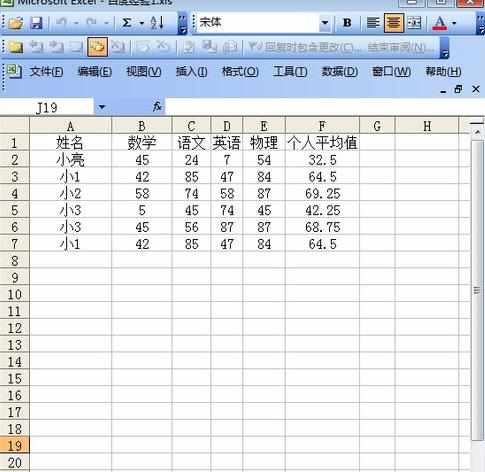
复制步骤2:右键需要复制的电子表格 如图
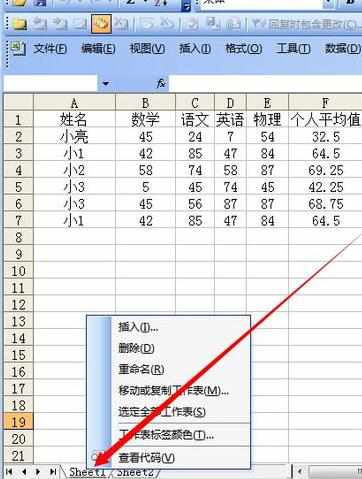
复制步骤3:然后点击“移动或复制工作表” 如图
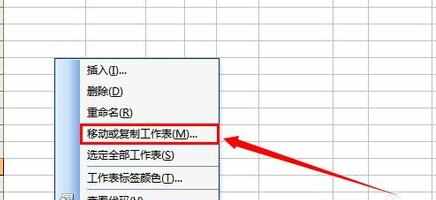
复制步骤4:在移动或复制工作表的设置窗口里,可以选择复制到本工作表或者其他工作表,如图

复制步骤5:然后设置复制或者移动的位置 ,点击“确定” 如图
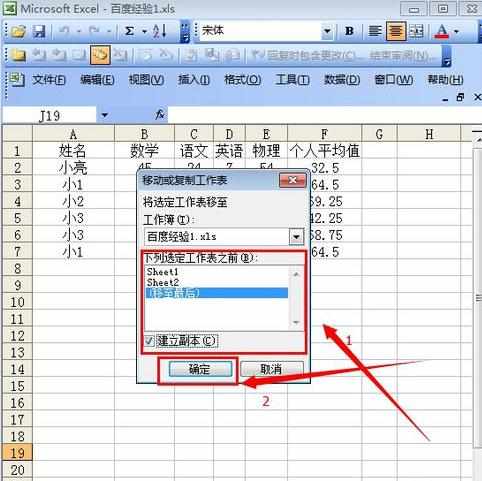
复制步骤6:完成以上操作之后 ,就可以完成电子表格的复制或者移动了 如图
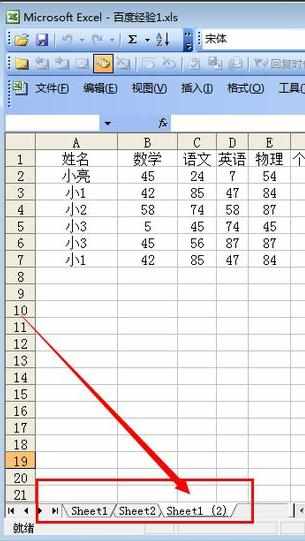
看了excel2003表格的复制教程还看了:
1.Excel2003中将行中的数据复制到列中
2.Excel2003在表格中如何固定表头
3.Excel表格教程
4.Excel2013如何移动复制工作表
5.Excel2003如何快速打印表格
6.Excel2003使用方法大全 快捷键大全
7.Excel表格的基本操作教程免费下载

excel2003表格的复制教程的评论条评论